Klar – es gibt für jede Desktop-Umgebung und für viele Window-Manager unter Linux Add-ons, Plasmoiden (Miniprogramme unter KDE) oder Extensions (GNOME), die das Wetter anzeigen. Am Terminal gibt es aber auch so einige Möglichkeiten – einige davon finden sich auch schon auf der Linux Bibel.
In diesem Beitrag geht es um die Software Stormy – eine Software basierend auf Go – also schnell, einfach zu nutzen und trotzdem anpassbar.
Inhaltsverzeichnis
Stormy installieren
Sie benötigen die Programmiersprache Go – unter auf Debian basierenden Linux-Distributionen installieren Sie dazu über die Paket-Verwaltung das Paket „golang„. Am schnellsten gleich als root auf dem Terminal:
apt update
apt install golang gitAnschließend machen Sie als normaler User weiter, ich springe dazu ins Download-Verzeichnis:
cd Downloads/Anschließend hole ich mir die aktuellste Version von Stormy von GitHub:
git clone https://github.com/ashish0kumar/stormy.gitJetzt wird in das heruntergeladene Verzeichnis gewechselt:
cd stormy/Und schon wird die Software kompiliert:
go buildZwei Sekunden später ist die Software bereit. Haben Sie administrative Rechte, können Sie die Software etwa noch in ein passendes System-Verzeichnis verschieben (als root):
mv stormy /usr/local/bin/Stormy nutzen
Sie können die Software aus dem Verzeichnis heraus nutzen, in dem die Software gebaut wurde – in diesem Fall starten Sie mit:
./stormy ...Haben Sie die Software in ein System-Verzeichnis verschoben, gelingt der Aufruf natürlich egal, wo Sie sich auf dem Terminal gerade befinden, mit:
stormyMit der Option --city geben Sie die nächste größere Stadt oder den Ort an, hat dieser Leerzeichen, setzen Sie den Ort unter Anführungszeichen – ein Beispiel:
stormy --city Graz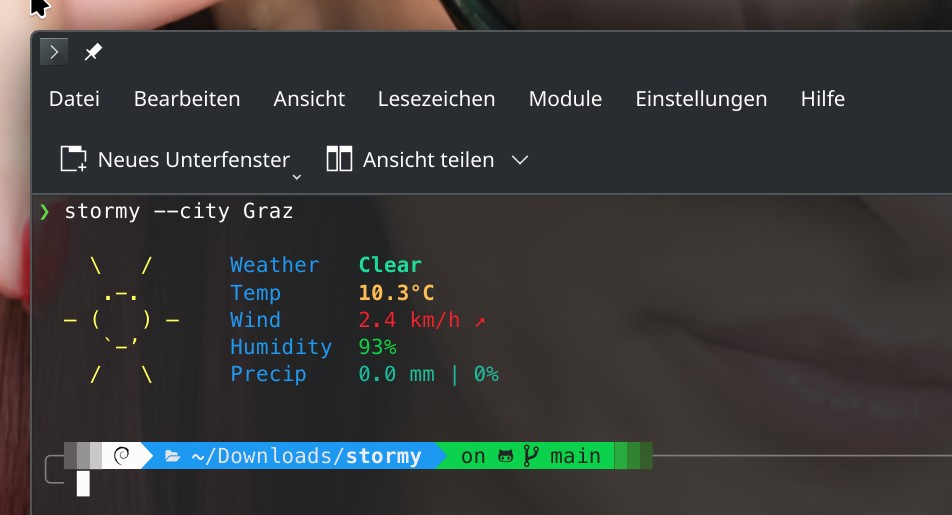
Sie können die Software auch anpassen, um etwa den Wetterdienst anzupassen, oder den Live-Mode zu nutzen – Sie starten die Software und Stormy aktualisiert das Wetter alle paar Sekunden und so weiter. Unter Linux erstellen Sie dazu die Datei „.config/stormy/stormy.toml“ in Ihrem Home-Verzeichnis und passen diese wie auf GitHub beschrieben (siehe Link oben) an.


Noch keine Reaktion